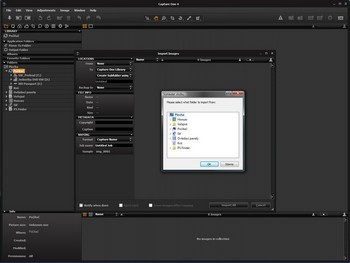
Při spuštění ihned zaujme tmavě šedá barva, v níž je design C1-4 kompletně vyveden. Ve výchozím zobrazení se na levé straně nachází hlavní panel nástrojů, obsahující jednotlivé položky pro nastavení veškerých potřebných parametrů. Nástroje jsou seskupeny podle účelu, ke kterému slouží, a to do těchto panelů: Library, Quick, Color, Exposure, Composition, Details, Meta Data, Adjustments, Output, Batch. V dolní části obrazovky se nachází panel s náhledy fotografií z aktuálně vybrané složky/galerie. Najednou lze prohlížet až 12 snímků v plném rozlišení (a pracovat s nimi). Máte tak jedinečnou možnost mít k dispozici náhledy více variant zpracování jednoho RAW snímku. Produkt pracuje v rámci paměti stále s jedním souborem a zvlášť si ukládá pouze nastavení jednotlivých alternativ, přičemž podle nich následně fotografie zobrazuje. Uprostřed horní části pracovního prostoru naleznete malý panel se sedmi základními nástroji, jako je výběr, zoom a posun po fotografii, ořez, rotace, kapátko a potvrzení/kopírování úprav. Pravý horní roh je věnován tlačítkům pro práci s jednotlivými variantami zpracovávané fotografie. Levý a dolní panel nástrojů se zase dají přemístit v nastavení pod položkou View, to samé však bohužel nelze provést běžným drag&drop způsobem. Uživatelské prostředí pro operační systémy Windows i Mac Os se od sebe neliší, což potěší obzvláště ty, kteří pracují s oběma platformami.
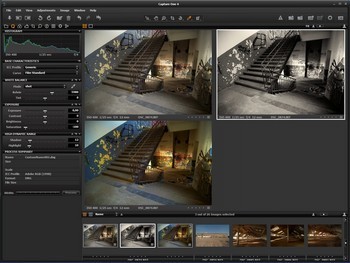
Před zahájením úprav lze fotografie importovat buď prostřednictvím procházení knihovny, kterou najdete v levé části obrazovky, nebo pomocí integrovaného průvodce pro import snímků. Hotové galerie lze následně exportovat do webového alba pro publikování na internetu.
V každém panelu obsahujícím nástroje pro processing je na první pozici umístěn histogram zobrazující i rozložení jednotlivých barevných kanálů. V panelu Quick, jenž pohromadě obsahuje nejčastěji používané nástroje, můžete pomocí několika kliknutí měnit kontrastní křivky a ICC profil většiny digitálních zrcadlovek na trhu. Vyvážení expozice, bílé barvy a dynamický rozsah scény lze jednoduše nastavit pomocí posuvníků. Méně zkušení uživatelé mohou využít možnost automatických úprav a jejích případného manuálního dotažení.
Panel Color je rozšířením nastavení vyvážení barev. Při korekci vyvážení bílé má uživatel na výběr z šesti základních přednastavených hodnot. Manuálně lze samozřejmě přiřadit konkrétní hodnotu ve stupních Kelvina či použít nástroj kapátko a vybrat jednoduše kliknutím do fotografie. Přesný odstín a sytost barev se nastavuje opět jednoduše posuvníky.
Panel Exposure obsahuje kromě již zmíněných položek pro doladění expozice a dynamického rozsahu také nástroj pro editace úrovní a křivek. Konkrétně můžete nastavit hodnotu expozice, kontrast, jas a saturaci. „Vylepšení“ dynamického rozsahu lze dosáhnout pouze přes jednoduché nastavení intenzity stínů a přepalů. U úpravy úrovní a kontrastní křivky je trochu zklamáním chybějící možnost modifikace pro jednotlivé barevné kanály.

Nástroje pro ořez fotografie a její otáčení se nachází v panelu Composition. Fotografie můžete otáčet klasicky přes nastavení úhlu otočení nebo také nástrojem pro vyrovnání horizontu. Pokud provádíte ořez „od ruky“, určitě vás potěší pomocné linky, které ořezávanou část vizuálně rozdělují na třetiny.
Doostření fotografie s přesným nastavením síly, rádiusu a prahu najdete v panelu Details, který zároveň nabízí jednoduchou redukci šumu.
Další panely pak obsahují informace o provedených změnách, datech z EXIFu, nastavení formátu a parametrů výstupního souboru. K dispozici je i možnost dávkového zpracování souborů.
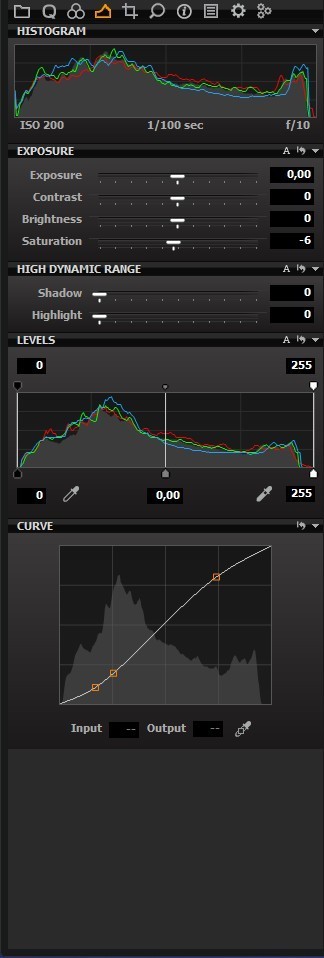
Verdikt
Capture One 4 je ve srovnání s funkcemi, jež nabízí, poměrně levným nástrojem, který uspokojí požadavky většiny uživatelů formátu RAW napříč světem digitálních fotoaparátů. I přes omezené volby u některých funkcí je to skutečně efektivní aplikace s vynikajícím poměrem cena/výkon. Při testování se program navíc choval naprosto způsobně a jeho odezva na provedené úpravy byla téměř okamžitá. Na webu společnosti Phase One je pro zájemce připravena ke stažení zkušební verze.
- - Jan Mazal








































